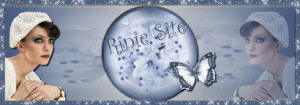
Merci Rinie de m’avoir donnée, en exclusivité, l’autorisation de traduire vos tutoriels
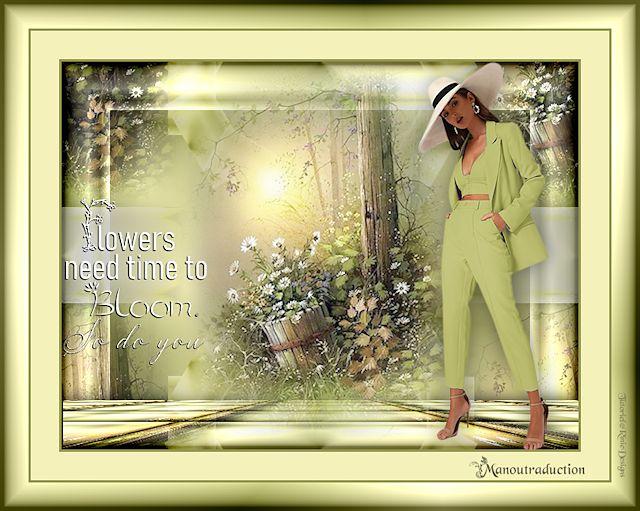
Le tutoriel original ICI

Couleurs utilisées
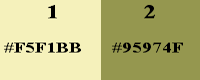
Filtres utilisés
Mura's Meister/Copies
Mura's Meister/Perspective Tiling
Dans Unlimiteed
Buttons & Frames/Glass Frame 1
(Pour vos propres couleurs, à prélever dans un de vos tubes)
***********************************
Toutes les indications sont données pour l'utilisation du matériel fourni
et des couleurs utilisées. A vous d'ajuster en fonction de vos choix
Réalisable dans toutes les versions
***********************************
1
Mettre les couleurs dans la palette Styles et textures
AVP couleur 1 - ARP couleur 2
En AVP préparer un dégradé
Radial - Angle 45 - Répétitions 5
Centre H et V à 65
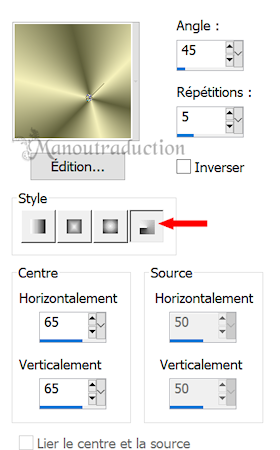
2
Ouvrir le calque alpha
Touche D + Maj (Shift) pour le dupliquer
Fermer l’original et travailler sur la copie
Verser le dégradé
3
Copier et coller comme nouveau calque le tube paysage
Fusionner avec le calque en dessous
4
Effets - Effets d'image - Mosaïque sans jointure - Par défaut
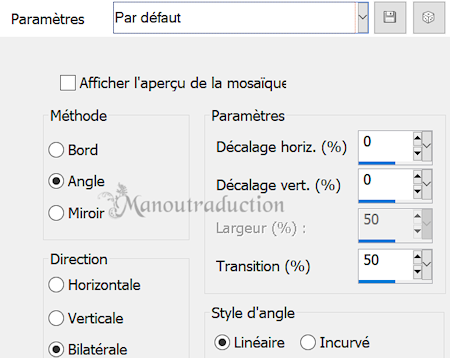
5
Effets - Modules externes - Buttons & Frames/Glass Frame 1
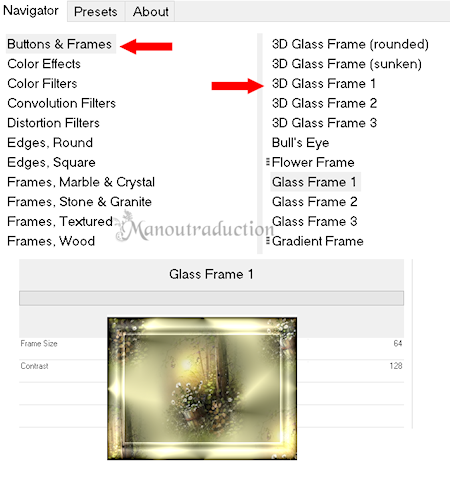
Effets d'image - Mosaïque sans jointure - En mémoire
6
Sélections - Charger une sélection - A partir du canal alpha
Charger la sélection 1
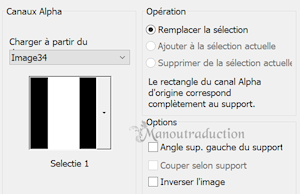
Sélections - Transformer la sélection en calque
Quitter la sélection
7
Effets - Effets de distorsion - Vent - Force 100
1 fois à droite Puis 1 fois à gauche
8
Dupliquer le calque
Image - Miroir horizontal (Miroir)
Fusionner avec le calque en dessous
Effets - Effets 3D - Ombre portée = 0/0/80/30/noir
9
Activer le raster 1
Charger la sélection 2 (Paramètres in changés)
Transformer la sélection en calque
Quitter la sélection
10
Modules externes - Mura's Meister/Copies
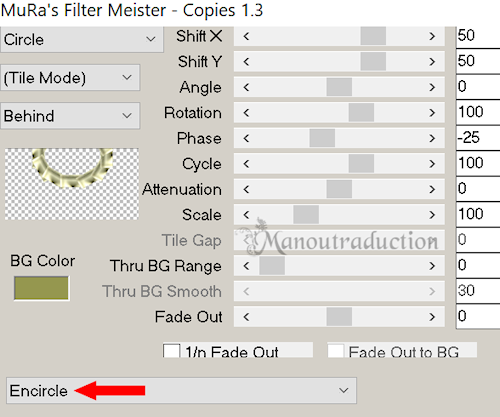
Dupliquer le calque
Image - Miroir vertical (Retourner)
Fusionner avec le calque en dessous
Ombre portée en mémoire
Mode du calque = Lumière douce
11
Activer le raster 1
Modules externes - Buttons & Frames/Glass Frame 1
64/128
12
Charger la sélection 3 (Paramètres inchangés)
Transformer la sélection en calque
Garder la sélection
13
Modules externes - Mura's Meister/Perspective Tiling
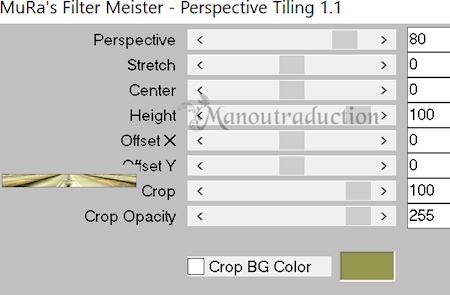
Ombre portée en mémoire
14
Activer le 3è calque en partant du bas
Coller à nouveau le paysage
Image - Redimensionner à 110% - Tous les calques non coché
Dupliquer le calque
(Perso j'ai fait Réglage - Traitement rapide des photos puis
Réglage - Courbes - Eclaircir
J'ai mis l'opacité à 70)
15
Revenir en haut de la pile
Copier et coller le tube personnage
Redimensionner à 70%
Placer comme sur l'image finale
Ombre portée de votre choix
16
Copier et coller le WordArt
Redimensionner à 65%
Ombre portée de votre choix
Placer à gauche
17
Fusionner tous les calques
Image - Ajouter des bordures - Symétrique coché
3 px couleur 2
35 px couleur 1
Modules externes - Buttons & Frames/Glass Frame 1
35/128
18
Ajouter des bordures - Symétrique coché
3 px couleur 2
19
Sélections - Sélectionner tout
35 px couleur 1
Sélections - Inverser
Verser le dégradé du départ
Modules externes - Buttons & Frames/Glass Frame 1
64/128
Quitter la sélection
20
Signer sur un nouveau calque
Fusionner tous/aplatir
Image - Redimensionner à 640 px de large
Tous les calques coché
Reglage - Netteté - Masque flou
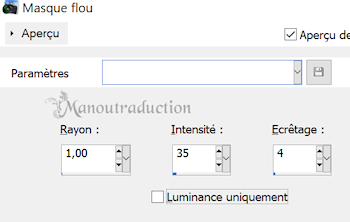
Enregistrer en jpg
Crédits
Ce tutoriel a été conçu et écrit par Rinie et lui appartient (30-09-2022)
La traduction est la propriété de Manoucrea (05-01-2023)
Il est interdit de les recopier et de les diffuser sur un site, blog, forum
de les proposer sur un groupe sans autorisation préalable
Tubes Leny - Vera Mendes
Ma version
Tubes perso